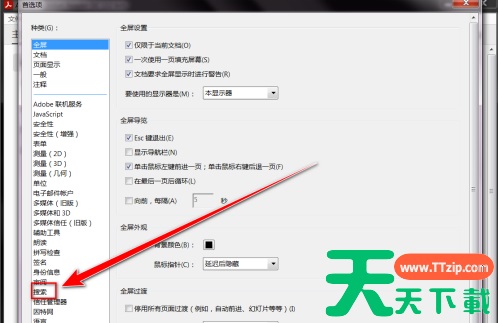今天为你们带来的内容是关于Adobe Acrobat Reader DC软件的,你们晓得Adobe Acrobat Reader DC怎么更改高速缓存大小吗?下文天天下载就为大伙带来了Adobe Acrobat Reader DC更改高速缓存大小的方法,感兴趣的用户一同来下文看看吧。
Adobe Acrobat Reader DC怎么更改高速缓存大小?Adobe Acrobat Reader DC更改高速缓存大小的方法
在“Acrobat Reader DC”窗口中,点击菜单栏上的“编辑”。
在编辑菜单中,点击“首选项”。
在“设置”窗口中,点击左侧的“搜索”。
在“最大高速缓存大小”右边的输入框中,输入“缓存大小”的数值。
点击右下方的“确定”按钮,即可更改高速缓存大小。
以上就是天天下载带来的Adobe Acrobat Reader DC更改高速缓存大小的方法,更多相关资讯教程,请关注天天下载。
@天天下载